Как настроить донат на твиче: пошагово
Содержание:
- Создание аккаунта в Donation Alerts
- Как кастомизировать уведомления и настроить минимальную сумму доната
- Как настроить Стрим и подключить Донат
- Как оформить, поставить донат на Ютубе, что понадобится
- Как настроить донат на стриме?
- Что это
- Что такое Twitch?
- Как настроить донат на Ютубе через OBS?
- Как включить и настроить донат на твиче?
- Процесс регистрации
- Как зарегистрироваться на DonationAlerts
- Вариант 1 — суперчат
- Как настроить OBS Studio
- Как получить донаты, и что такое «фейк донат»?
- Популярные сервисы для донатов на twitch
- Популярные сервисы для донатов на Twitch
- Популярные сервисы для донатов на twitch
- Как добавить цель на сбор средств
- Что такое донаты?
Создание аккаунта в Donation Alerts
Для сбора денег и отслеживания сообщений от подписчиков будем использовать сайт Donation Alerts, так как эта платформа является самой популярной среди русскоязычных пользователей и надежна в плане вывода денег.
Следуйте инструкции:
Перейдите на сайт https://www.donationalerts.ru и нажмите на клавишу «Присоединиться»;

Рис.9
В новом окне выберите сайт, на котором собираетесь использовать донат;

Рис.10
Укажите свой логин и нажмите «Готово»;

Рис.11
Далее откроется ваша личная страница на сайте. Чтобы добавить способы вывода денег, указать свои реальные данные и прочую важную информацию, перейдите в окно «Основные настройки». Разработчики гарантируют конфиденциальность ваших данных. Для подключения доната нам нужно отредактировать раздел «Оповещения»;

Рис.12
- В открывшемся окне вы сможете самостоятельно настроить все параметры доната на стриме. К примеру, убрать цвет фона виджета. Виджет – это небольшое поле, которое показывает сколько денег уже собрано и общую сумму, которую вы хотите получить. Также, можно добавить анимированные изображения, которые будут показываться пользователям после того, как как вы получите каждое пожертвование.;
- Загрузите MP3 файлы, которые будут воспроизводиться в процессе показа доната и настройте громкость звука. Это не обязательно, но такая функция позволяет привлечь пользователей к донату;
- В поле «Текст» вы можете настроить стиль шрифта и указать максимальное количество символов для платного сообщения.

Рис.13
Как кастомизировать уведомления и настроить минимальную сумму доната
В разделе «Оповещения» вы можете:
- Включить функцию «Синтез речи» и установить минимальный порог доната, при котором он будет работать;
- Выбрать, где на экране вашей трансляции будет отображаться изображение и текст доната;
- Выбрать одну из 34 готовых картинок или загрузить свою. Для этого в разделе «Изображения» нажмите на название файла справа от картинки. Рекомендуем использовать GIF или PNG изображения размером не более 4 Мб;
- Настроить громкость оповещения, а также выбрать один из 16 пресетов или загрузить свой файл в разделе «Звук»;
- Выбрать шрифт, настроить анимацию, цвет и другие параметры в разделе «Текст». В заголовке уведомления по умолчанию отображается имя донатера и размер пожертвования. Вы можете поменять их порядок или добавить в шаблон что-то от себя.
В разделе «Страница отправки сообщений» в настройках вы можете изменть:
- Внешний вид страницы;
- Размер сообщений;
- Текст с информацией/приветствием для зрителей;
- Минимальную сумму доната.
Как настроить Стрим и подключить Донат
Прежде чем кинуться в создание стримов надо быть уверенным, что вас кто-то будет смотреть, для чего желательно иметь большую базу подписчиков на Ютубе.
Как только раскрутите свой канал, соберете несколько тысяч подписчиков, только после этого можно начинать стримить и если правильно все настроить, то обязательно кто-то да переведет вам донат.
WebMoney — здесь думаю у вас недолжно возникнуть вопросов, переходите на оф. сайт этой платежной системы и регистрируйте электронный кошелек.
Подробнее про эту платежку можете прочитать в предыдущих статьях здесь и здесь.
Open Broadcaster Software (OBS) переходим на оф. сайт ( obsproject.com ) по приведенной ссылке и скачиваем к себе на ПК данную программу согласно версии вашего программного обеспечения (Windows, Mac, Linux).
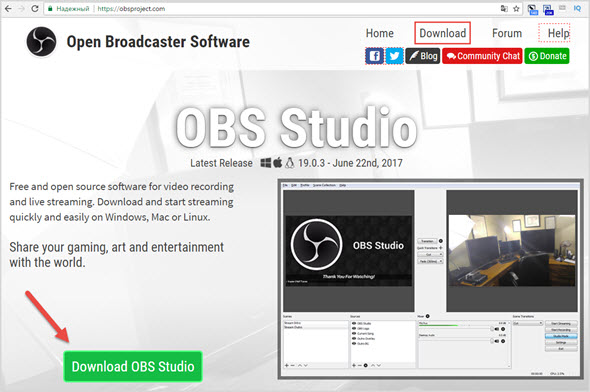
После установки запускаем OBS и переходим к его настройкам.
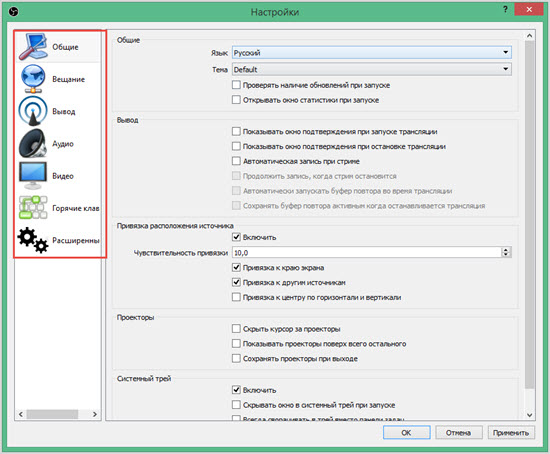
Так как здесь много настроек, то каждый должен сам решить какие ему включить параметры согласно характеристик своего компьютера и интернет соединения.
- Общее — здесь выставляем базовые параметры программы: языка, тему, уведомления, обновления и др.
- Вещание — выбираем сервис вещания, в нашем случае это YouTube и самое главное указываем ключ потока, который надо будет взять в разделе ютуба «Прямы трансляции».
- Вывод — в этом разделе указываете видео и аудио битрейт, формат записи, которые будут влиять на качество и размер стрима.
- Аудио — настройки, связанные с звуковым содержимым.
- Видео — настройки разрешения базового видео, того что получится на выходе и параметры FPS.
- Горячие клавиши.
- Расширенные — дополнительные параметры, относящиеся к видео, аудио, формату записи, сети и потоку.
Для лучшего понимания всех настроек смотрите видео ниже, лично я все делал именно так как там.
Затем его надо разархивировать в папку программы OBS C:Programs File (x86)obs-plugins
Старая программа ОБС
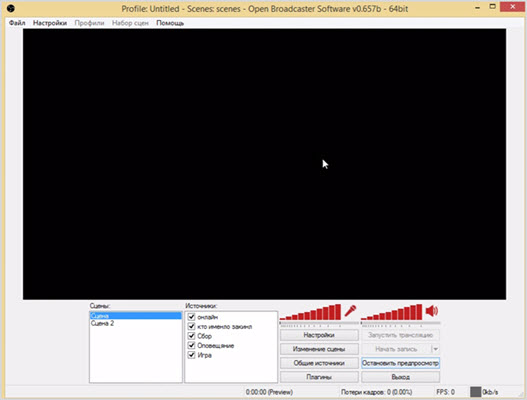
Новая программа ОБС
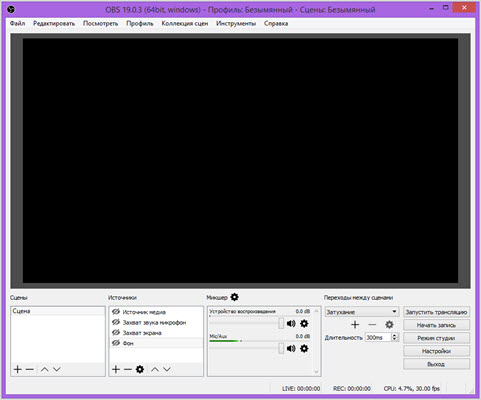
DonationAlerts теперь что касается подключения донатов. Переходим на сайт donationalerts.ru и жмем «Присоединиться».
Для входа используем социальные сети либо аккаунт в YouTube или Twitch.
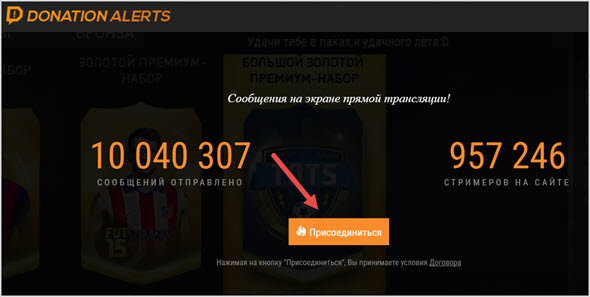
Теперь можно перейти к настройкам профиля в DonationAlerts, здесь нас интересуют:
Мои выплаты — указываете номер кошелька, на который будите выводить сборы средств от пользователей. (Вывод на WebMoney и Киви 1.5%)
Страница отправки сообщений — здесь надо настроить форму, через которую фанаты будут переводить вам деньги. Саму ссылку на страницу пожертвований не забудьте вставить в описании к видео.
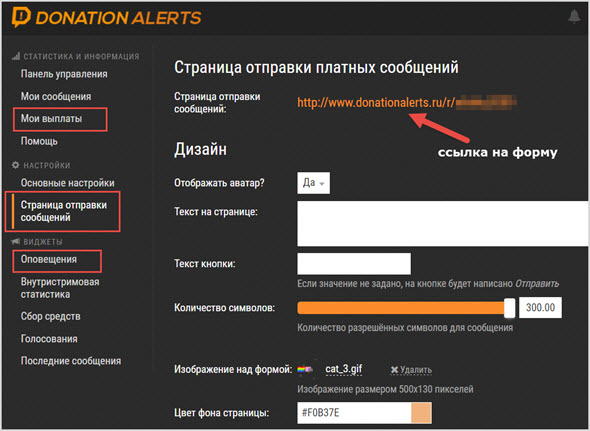
Вот что у меня получилось, но лучше придумать оригинальное название в шапке, чтобы мотивировать пользователей переводить вам средства.
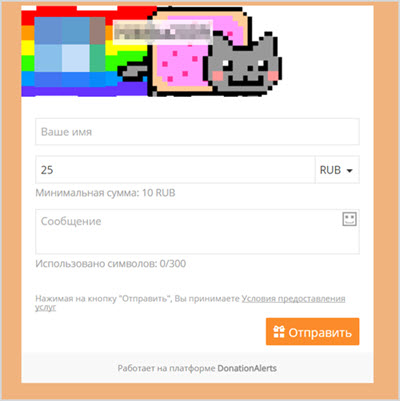
Оповещения — именно здесь мы и будем подключать оповещения о пришедших донатах, создавать ТОПы донатеров и цели.
Первым делом надо скопировать специальный код для OBS.
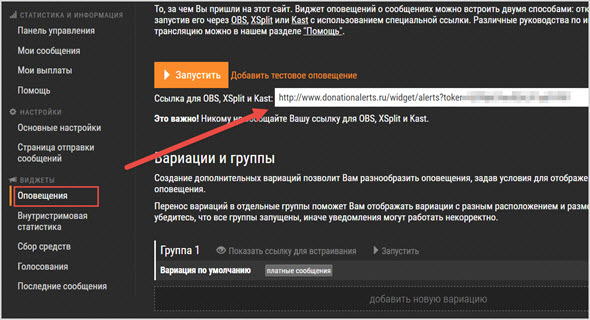
Теперь в программе OBS создаем новый источник и выбираем «BrowserSource».
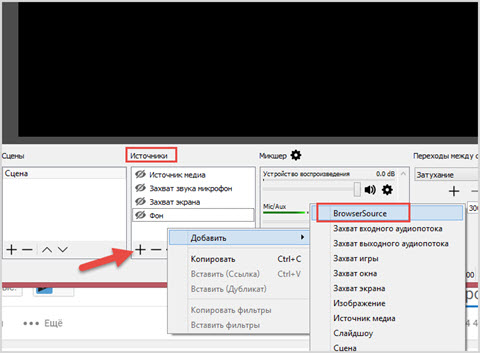
Далее даем название источнику и в открывшееся окно вставляем полученную ранее ссылку в DonationAlerts.
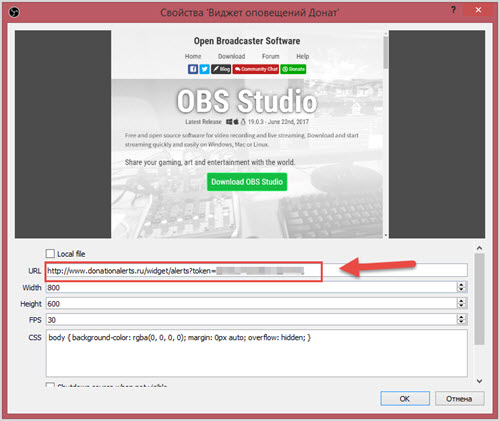
Теперь если для проверки в DonationAlerts нажать «Добавить тестовое оповещение», то в окне программы OBS будет видна его работа.
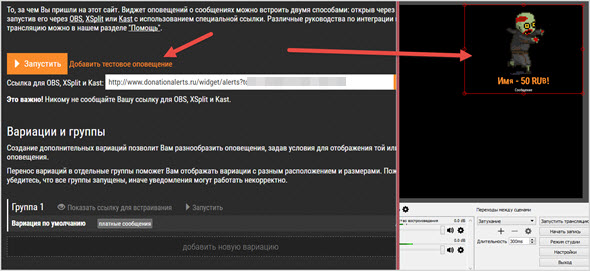
Стоит отметить, что в редакторе оповещений можно выбирать имеющиеся гифки и музыку для доната.
Таким образом благодаря данным оповещениям во время стрима Ютуб не один донат не пройдет мимо вас.
Точно по такому принципу можно добавить: внутристримовую статистику, голосование и сбор средств (цель).
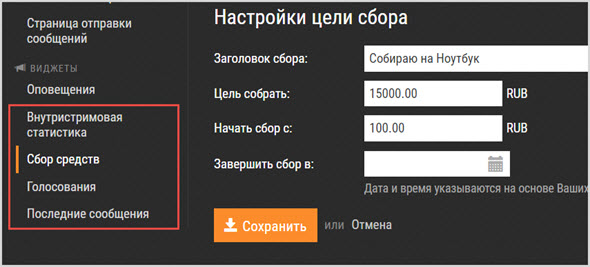
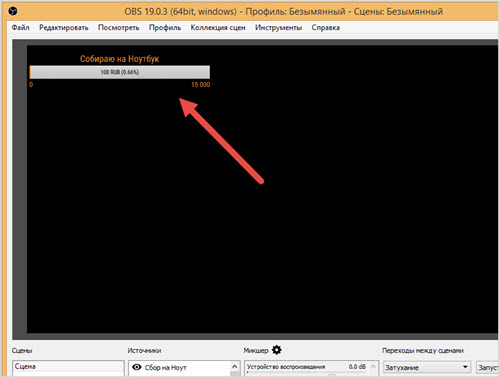
Прямая трансляция в Ютуб На последнем шаге нам осталось только подключить нашу программу OBS к Ютубу, чтобы организовать вещание видео в прямом эфире.
Для этого вам надо активировать в настройках аккаунта YT раздел «Прямые трансляции».
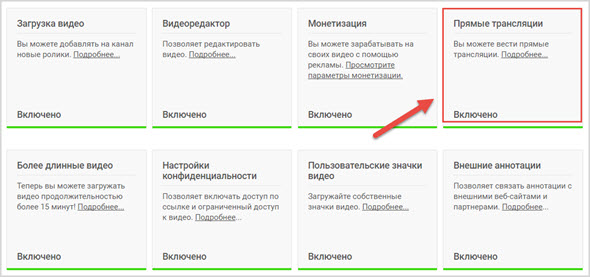
Для этого придется верифицировать канал через мобильный телефон, то есть подтвердить кто его владелиц.
После этого должен появится соответствующий раздел в Творческой студии ЮТ, далее выбираем «Прямой эфир» и переходим к его настройкам.
- Основная информация — указываем название, описание и выбираем категорию трансляции.
- Параметры — здесь можно настроить перемотку на 4 часа, ограничить доступ к эфиру, сделать подстройки.
- Монетизация — включить монетизацию за счет показа рекламы.
- Подсказки — добавить подсказки в видео.
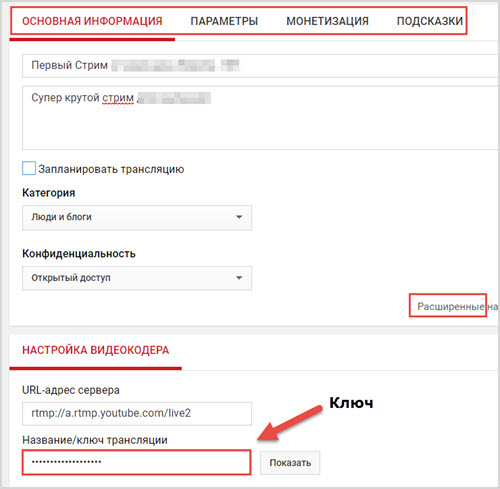
Но самое главное здесь это настройки видеокодера, где надо скопировать «Название/ключ трансляции» и вставить его в программу OBS раздел «Вещание» далее «Ключ потока».
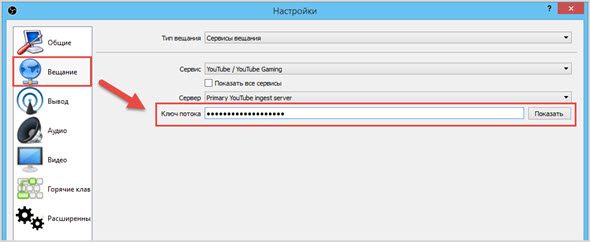
После этого нажимаем в программе ОБС «Запустить трансляцию» и через минуты начнется эфир в Ютубе.
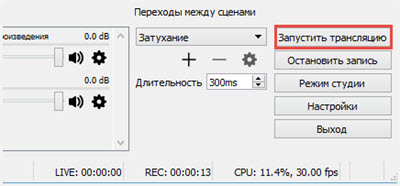
На этом у меня все, теперь вы знаете еще об одном способе заработка на YouTube стримах с помощью донатов.
А вы уже пробовали организовать свою трансляцию, каковы результаты?
Как оформить, поставить донат на Ютубе, что понадобится
Для начала, понадобится создать собственную трансляцию. А значит, нужна одна из программ для этих целей. Сейчас их существует множество, но практически все пользуются OBS. Ведь она по конкурентов преимуществом, по функциональным качествам на голову превосходит конкурентов. Также будет необходим и собственный канал, благо, он регистрируется довольно быстро.

После базовых манипуляций, остается выбрать программу для перевода денег от благодарных пользователей и в путь. А вот для вывода заработанных средств понадобится еще один сервис, кошелек. Не все варианты работают через банковскую карту, для некоторых понадобятся иные платежные системы.
Что же, далее мы переходим к конкретике. Узнаем, как поставить и собирать донат на стрим на Ютубе, и какие варианты у нас для этого имеются.
Как настроить донат на стриме?
Чтобы не просто развлекаться а еще и зарабатывать на стриме, потребуется DonationAlerts. Задоначенные пользователями средства можно вывести на электронный кошелек WebMoney. Рекомендуется настроить все разделы виджета: от продолжительности донат-сообщения до синтезатора речи.
Регистрация в DonationAlerts
Регистрация в системе DonationAlerts требуется для того, чтобы блогер мог отслеживать сообщения и пожертвования своих подписчиков.
Как встроить виджет DonationAlerts в OBS Studio?
Для этого потребуется:
- Проверить наличие Browser Plugin.
- Добавить сам виджет:
В категории «Оповещения» имеется специальная ссылка OBS. Чтобы ее показать, необходимо открыть соответствующую кнопку, а затем скопировать ее.
- В самой программе OBS Studio в списке «Источники» кликнуть правой кнопкой мыши, выбрать пункт «Добавить», а затем выбрать «BrowserSource».
- В открывшемся окне выбрать любое название источника и нажать кнопку «Ок».
- В появившемся окне в поле URL вставить ссылку.
Чтобы отредактировать настройки виджета DonationAlerts следует перейти во вкладку «Свойства».
Дополнительные обязательные настройки
Донаты на стрим подключены и настроены. Однако зрителям и подписчикам необходимо знать, куда отправлять донат. Для этого необходимо добавить «Сбор средств».
На официальном сайте DonationAlerts перейти во вкладку «Сбор средств».
- Ввести все необходимые данные и нажать кнопку «Сохранить».
- Нажать «Показать ссылку для встраивания».
- Создать новый BrowserSource, где вместо ссылки на донат следует указать ссылку на «Сбор средств».
Что это
Мы рекомендуем оформить донат на Твиче каждому пользователю, который хочет развивать канал, увеличивать приток аудитории и получать монетизацию! Это первый шаг на пути к настоящему заработку на Твиче – топовые стримеры могут получать по несколько тысяч или десятков тысяч за один эфир.
Что это такое? Что значит – получать донаты на Твиче?
Перевод средств абсолютно добровольный – зрители сами решают, будут ли отправлять деньги и какую сумму стоит внести. Разобрались с основным определением? Сможете понять, как добавить донат на стриме в Твиче!
Настройка доната на Twitch доступна любому, даже начинающему стримеру – на помощь придут специальные сервисы. Давайте поговорим о том, как это работает!
Что такое Twitch?
Да, мы уже упомянули, что Твич – это особая платформа. Но если вы настроились заработать тут деньги, стоит углубиться. Не стоит просто так брать и начать там стримить, не зная, что это за площадка, как она появилась и благодаря чему стала известна.
Twitch.tv – это популярный онлайн-сервис для просмотра и трансляции цифрового видео. В момент своего основания в 2011 году платформа почти полностью была заполнена стримами с видеоиграми. Однако с тех пор ассортимент хостинга расширился. Теперь он включает стримы, посвященные созданию художественных работ, музыке, ток-шоу и различным сериалам.
Статистика данного сервиса впечатляет – Твич может похвастаться более, чем 2 миллионами уникальных стримеров каждый месяц. И более 17 000 этих пользователей зарабатывают деньги с помощью программы Twitch Partner (далее – просто «партнёрка»). Она дает возможность стримерам использовать дополнительные функции, такие как платные подписки и размещение рекламы.
Твич был приобретен компанией Amazon в 2014 году, но на его растущей популярности это никак не сказалось. Сайт Twitch.tv до сих пор является одним из самых активных источников интернет-трафика в Северной Америке, попутно выходя в топ-трафик других сегментов сети, в том числе и Рунета.
Экран статистики просмотров, подписок и общий доход
а) Где можно найти стримы Твич?
Трансляции Твича можно смотреть на официальном веб-сайте www.twitch.tv Также они доступны в оригинальном приложении Twitch, которым можно воспользоваться на устройствах iOS и Android, игровых консолях Xbox 360 и Xbox One, Sony PlayStation 3 и 4, Amazon TV Fire, Google Chromecast и NVIDIA SHIELD.
Просмотр трансляций и видео на Твич абсолютно бесплатный и не требует авторизации. Однако создание своей учётной записи позволяет пользователям добавлять любимые каналы в подписки (аналогично подписке на YouTube-каналы) и участвовать в отдельном стрим-чате.
б) Налог на донаты
Согласно законодательству Российской Федерации, любые доходы, получаемые гражданином РФ, подлежат немедленному налогообложению. А стримерство и заработок с них (в том числе донаты), по сути – самозанятость.
Мы не призываем вас нарушать правила, но не можем не сообщить: существует несколько способов обойти законодательство. К примеру, в качестве кошелька для донатов можно указать криптовалютный кошелёк либо использовать PayPal.
Использование счетов каких-либо других платежных систем (QIWI, WebMoney, Яндекс.Деньги и т.п.) автоматически отправляет вас в группу риска. В особенности велика вероятность «попасть под раздачу», если вы будете выводить полученный донат на WebMoney и Яндекс.Деньги.
Ниже в статье мы рассмотрим несколько способов настроить донат на Твиче. Среди них будут как налогооблагаемые, так и «свободные» варианты.
Как настроить донат на Ютубе через OBS?
Прежде чем интересоваться вопросом, как сделать стрим на Ютубе с донатом, нужно иметь на канале несколько тысяч подписчиков, чтобы было кому донатить) С этим все в порядке? Значит пришла пора узнать, как настроить донат на Ютубе. Для этого существует ряд определенных действий:
- Проверьте доступ к проведению прямых трансляций на YouTube.
- Откройте кошелек на WebMoney.
- Скачайте и настройте программу OBS, согласно вашей операционке.
- Установите Browser Source Plugin, сокращенно CLR (для старых версий).
- Зарегистрируйтесь на сервисе DonationAlerts, через который вы будете получать донаты для Ютуба.
После того, как вы запустите программу OBS, введите настройки, согласно возможностям вашего девайса и настройте интерфейс.
Теперь настройте страницу, на которой зрители будут вводить свои данные и сумму, обязательно укажите цель, для которой вы просите пожертвования.
Перед началом не забудьте сделать анонс, чтобы привлечь как можно больше пользователей к просмотру. После включения стрима на YouTube, скопируйте ключ трансляции, введите в программу OBS и она подхватит поток видео с Ютуба.
В DonationAlerts можно включить виджет оповещений
, тогда на экране будут видны поступления средств (имена донатеров и пожертвованные ими суммы) и вы сможете вовремя поблагодарить меценатов. После сеанса, все перечисленные средства вы переведете на свой счет, отдав небольшие комиссионные (1,5%) сервису.
Подводя итог, хочется отметить, что донат на Ютубе — универсальный способ получения дохода от онлайн-трансляций во всем мире. Известны случаи, когда размеры доната на Ютубе составляли десятки тысяч долларов. О таких пожертвованиях нам с вами можно только мечтать…
Как включить и настроить донат на твиче?
Схема настройки доната на специализированных сервисах имеет общий вид:
- Для браузера скачивается расширения выбранного сервиса.
- После регистрации пользователю выдается специальной код, который необходимо ввести в уже установленном расширении.
- Теперь запуская трансляцию, выбранная стримером информация (например, последний или самый крупный донат) будет отображаться в автоматическом режиме.
Но этот метод имеет обратную сторону — другие пользователи, чьи финансовые возможности не позволяют отправлять пожертвования выше минимального могут перестать донатить.
Для начала стоит взять на заметку несколько приемов, которые помогут расположить к себе зрителей:
Звуковые уведомления поступлений доната.
Выбор оригинальной картинки или GIF анимации, как реакция на подписку канала и пожертвования.
Запоминайте ники поклонников, которые регулярно донатят, им будет приятно ваше внимание.
Самых крупных донатеров можно выделить из общей массы создав «Топ донатов», можно даже придумывать для них своеобразные титулы.
Звуки для доната Twitch и какую музыку можно использовать?
Стать контентмейкером задача не из легких, нужно создавать хороший контент. Звуки и музыка в этом деле играют важную роль. Попробуйте подобрать озвучку, которая станет вашей визитной карточкой. Выбирайте разные звуки и мелодии для реакции на подписку и в зависимости от суммы доната.
При выборе музыкального сопровождения не стоит забывать о правилах Twitch. Одним из основных правил стриминговой площадки является запрет на нарушение авторских прав. Запрещается трансляция или загрузка музыки, которая защищена авторскими правами, если у вас не имеется разрешения на размещение таковой на Twitch. Это правило распространяется не только на онлайн трансляцию, но и на VOD (Video on Demond — запись стрима или вырезанная его часть в качестве яркого момента).

Запрещенные типы музыкального контента:
- диджейские сеты;
- кавер-версии песен;
- трансляция музыки в стиле радио;
- исполнение песен в караоке или фонограмма.
Картинки (гифка)
Отличной идеей станет украшение стрима с помощью анимированной картинки для доната. Если вы будете делать акцент на какой-то одной игре, то имеет смысл позаимствовать оттуда анимацию для фолловеров (подписчиков канала).
Гифки добавляются в стрим поверх трансляции. Использовать можно картинки, которые не нарушают правила площадки Twitch и соответствуют вашим моральным устоям.

Лучше не использовать:
- откровенные сцены 18+;
- элементы насилия;
- пропаганду алкоголя, сигарет и наркотиков;
- изображения, которые оскорбляют достоинство человека (учитывая последние тенденции следует избегать намеков на сексизм, расизм или же физические недостатки).
Самым лучшим выбором станут современные Gif-анимации, которые добавят стриму позитива и юмора. Оптимальным вариантом будут гифки на прозрачном фоне, чтобы анимация не занимала много места на экране трансляции.
Виджеты
Чтобы добавить разнообразия в информацию на стриме установите дополнительные виджеты. Они поспособствуют стимуляции зрителей к пожертвованиям на вашем канале в Твич. Список существующих виджетов постоянно пополняется.

Из наиболее популярных можно выделить:
- собранная за определенный период сумма (цель);
- последние подписчики канала;
- последние сообщения в чате;
- возможность заказа музыкальных композиция и трансляция клипов из Ютуба на экране.
В первую очередь необходимо подключить бота Twitch Alerts.
В нем нас интересуют 3 виджета:
- Alert Box — запускается, когда зритель подписывается на ваш канал (дополняется событие оформлением картинкой или гифкой);
- Chat Box — дополнительный виджет для чата со зрителями, отображает в трансляции все комментарии зрителей;
- Event List —позволяет выводить список событий (например, последние 5 фолловеров).
Пошаговое добавление виджета:
- Выберите название виджета.
- Цвет фона.
- Укажите интересующий тип данных.
- Установите временной срок отображения информации.
- Определитесь со способом отображения: список, бегущая строка или слайдер.
- Задайте шаблон и выберите стиль шрифта.
- Сохраните и получите код виджета.
Как сделать ссылку (кнопку) на донат в твиче?
Первым делом необходимо зарегистрироваться на сервисе для донатов. После подключения электронного кошелька выбираем валюту. Указываем минимальную и рекомендуемую суммы доната.
Ссылку «Your donation page» с формой для отправки доната необходимо разместить в панеле с баннерами под плеером на вашем канале. В разделе «Button color» можно изменить цвет кнопки пожертвований.

Теперь рассмотрим подробнее варианты сервисов для доната.
Процесс регистрации
Первый шаг в поисках ответа на вопрос, как добавить DonationAlerts в OBS – пройти регистрацию, чтобы открыть доступ к основным функциям удобной платформы. Давайте создадим профиль и привяжем одну учетку к другой – только после этого вы сможете настраивать панель для трансляций.

В открывшемся окне будет предложено выбрать платформу подключения.
Система предлагает несколько вариантов – вы можете выбрать соответствующую иконку:

Наш выбор очевиден – мы хотим связать Donation Alerts и Twitch, поэтому кликаем по фиолетовой кнопке и продолжаем процесс подключения! Что делаем дальше?
- Автоматически загрузится окно подтверждения – внимательно изучите список предоставляемых возможностей и нажмите на кнопку «Разрешить»;
- Не забудьте убедиться, что выбрана правильная учетная запись Твича (определяется автоматически). Если это не вы, жмите на значок «Выйти из системы» и перелогиньтесь повторно под нужной учеткой.
Готово! Вы попадете в панель управления сервисом под нужным профилем Твича. Справились и смогли подключить опцию – пора плотно поработать с настройками! Переходим к следующему этапу и рассмотрим, как подключить DonationAlerts к OBS.

Как зарегистрироваться на DonationAlerts
Зарегистрироваться на DonationAlerts можно с помощью аккаунта Twitch, YouTube, Facebook, VK, Одноклассников, Smashcast, Mixer или Dailymotion:
- Перейдите на сайт и нажмите «Начать использовать» на главной странице;
- Выберите одну из платформ, через которую вы хотите зарегистрироваться;
- Введите логин и пароль для авторизации и подтвердите доступ приложения DonationAlerts; Замечание: Лучше привязать к DonationAlerts дополнительную платформу для авторизации. Так, если вы утратите доступ к основному аккаунту (например, из-за временного бана), то все равно сможете получить доступ к нашему сервису. Сделать это можно в разделе «Основные настройки»;
- Выберите имя пользователя. Оно будет использоваться в вашей ссылке на страницу с донатами. Идеально, если оно совпадает с вашим ником стримера.
Все получилось? Отлично, теперь давайте настроим ПО для стриминга.
Вариант 1 — суперчат
Данная возможность для нашей страны является довольно новой. Ее ввели совсем недавно после длительного теста в англоязычной вариации. Примечательно, что эта функция оптимально работает пока только в России среди всех стран постсоветского пространства.
Суть заключается в том, что данный сервис разработан самой социальной сетью, не понадобится никаких сторонних программ. Достаточно им свой канал. Отправленные пожертвования выделяются в чате особым маркером, а их величина влияет на то, сколько они провисят в зоне видимости. Особенно удобно для тех блогеров, которые имеют крупную аудиторию. Да и проверять сообщения становится куда удобнее, они же ярко выделены и закреплены.
А вот тем, кто хочет узнать, как донатить на стриме в Ютубе стримерам, сделать с телефона такое действие – способ не подойдет. Ведь суперчат видим только в основных браузерах, а также в специальных приложениях на смартфоне. А просто в браузере с мобильного гаджета его открыть не получится. Но данная техническая погрешность в скором времени, по заверениям разработчика, будет исправлена.
К очевидным преимуществам данной методики можно отнести и скромную комиссию платформы. Она зачастую останавливается на паре процентов, что значительно меньше, чем у любых ближайших конкурентов.
Как настроить OBS Studio
О том, как настроить трансляцию с Android и iOS, читайте в отдельном гайде. Чтобы настроить ПО для захвата изображения и звука на ПК или Mac, нужно:
- Перейти на сайт OBS Studio, выбрать операционную систему и скачать установщик;
- Установить OBS Studio, лучше всего на самый объемный раздел жесткого диска;
- Запустить мастер автоматической настройки, выбрать разрешение, привязать используемый сервис (Twitch/YouTube и т.д.); Замечание: Автонастройка проверит ваши аудио- и видеоустройства, скорость интернета и производительность компьютера;
- В левом нижнем углу экрана создайте сцену и добавьте источник видео (игра/экран/окно);
- Проверьте, все ли работает корректно, запустив запись или трансляцию на несколько минут.
Как получить донаты, и что такое «фейк донат»?
Как донатить на стриме на Ютубе? Если вы хотите получать денежные переводы на свой счет на просторах этого видеохостинга, то для начала вам необходимо сделать несколько операций для настройки монетизации канала. Алгоритм действий включает в себя:
Создание канала и наполнение его интересным контентом. Контент – это содержимое – то, чем вы собираетесь привлечь подписчиков, чтобы в дальнейшем получать от них денежные средства за свою работу
Налаживание проведения онлайн-трансляций (стримов)
Здесь важно уделить особое внимание качеству звука и видео, чтобы все желающие могли четко видеть и слышать вас во время прямого эфира. Хотя, стоит отметить, что и оффлайн-записи, если они интересные, полезные и выходят в эфир регулярно, пользуются у интернет-юзеров немалым спросом
Регистрация в Вебмани и создание кошелька или кошельков в нужной валюте
Впоследствии все донаты вы будете переводить на свой электронный кошелек, а затем – на банковскую карту или счет. Скачивание и инсталляция специального софта OBS. Скачивание и настройка программы Browser Source Plugin. Регистрация на сервисе Донатион Алертс для Ютуба.
Это основные шаги, которые помогут вам подключить систему монетизации вашего канала. Теперь более детально рассмотрим вопрос, что это за сервис, о котором мы упомянули в последнем пункте нашего списка.
Донат Алертс для Ютуба – это онлайн сервис, где регистрируются все пользователи сети, работающие на просторах популярного видеохостинга. Регистрация на этом ресурсе очень простая – вам всего лишь нужно заполнить анкету, которая появится перед вами. Там необходимо указать личные данные и номер Вебмани кошелька. Помимо этого, вы должны указать сумму, которую вам нужно собрать на донатах. Также обязательно укажите сумму минимального перечисления на ваш счет.
Вот и все – организационные шаги проделаны. Теперь вам предстоит уведомить своих подписчиков о предстоящих мероприятиях, и заинтересовать их. Сделать это нужно таким образом, чтобы они сами захотели перечислить вам нужную сумму денег – без давления и навязчивых просьб с вашей стороны.
Понятие фейк донатов
Фейк донат – это весьма хитрый ход со стороны самих видеоблогеров на Ютуб. Это несуществующие денежные вложения, которые делают они сами для более быстрого развития своего канала, и создания конкуренции другим пользователям.
Как правило, та фишка используется новичками для привлечения целевой аудитории. Благодаря такому шагу на их канале появляется уведомление о том, что нужно делать вносы для развития страницы.
Для внесения фейк доната необходимо зайти на Донейшн Алертс и перейти во вкладку «Мои пожертвования». Сделайте взнос, заполнив форму с указанием суммы и никнейма. Далее переходите к ведению стрима или загрузке готового видео на ваш канал в Ютубе: в нужное время вам придет уведомление о сделанном взносе.
Такие действия помогут побудить других пользователей на внесение средств для развития вашего канала. Благодаря этому вы сможете зарабатывать реальные деньги на ведении своего блога в Ютубе.
Популярные сервисы для донатов на twitch
Сервисов для доната существует достаточно много и в начале своей карьеры каждый стример стоит перед вопросом какой же сервис выбрать?
Каждый имеет свои положительные и отрицательные стороны, но среди множества сервисов стоит выделить:
- DonationAlerts;
- DonatePay;
- StreamLabs.
Рассмотрим каждый вариант подробнее.
DonationAlerts
Один из первых сервисов для получения доната на Твиче. Оснащен удобными настройками и специальными вкладками, будет приемлемым выбором для новичков.
Среди его плюсов стоит выделить:
- приятный интерфейс;
- широкий выбор платежных систем для стран СНГ;
- качественная защита личных данных и реквизитов.
Минусом стало учащение задержек по выплате денежных средств и не самый богатый функционал по сравнению с более современными конкурентами.
King-donate
King-donate.com уже выбрали более 10 000 стримеров по всей России! Сервис работает с OBS и XSplit, Twitch, YouTube, Smashcast, Facebook, Instagram и ВКонтакте. Виджеты в KingDonate обладают большим набором функций и гибкими настройками: картинки и звук, статистика, голосование и многое другое. Начать пользоваться сервисом можно абсолютно бесплатно, предусмотрен пробный период – 7 дней. Это отличная возможность протестировать сервис и принять правильное решение.
Работает со всеми популярными банковскими картами и без комиссии, что очень удобно. Первый сервис донатов для стрима в Facebook и Instagram.
- Виджеты: оповещения о донате со звуком, картинкой и суммой.
- Прием средств: банковская карта VISA, MasterCard без комиссии.
- Вывод средств: банковская карта VISA, MasterCard (0%).
DonatePay
Это наиболее современный сервис доната на Твиче. Является одним из лучших сервисов для представителей СНГ региона.
Его преимуществами являются:
- вариативность выбора денежных способов для доната;
- привлекающая взгляд графическая составляющая;
- возможно, для многих будет иметь самый удобный вывод средств;
- кастомизация оповещений и сообщений;
- бонусы и скидки;
- сервис молодой, поэтому с целью привлечения клиентов комиссия значительно меньше, чем у многих популярных конкурентов.
StreamLabs
Еще один популярный сервис, являющийся неотъемлемой частью твича.
Преимущества данного сервиса:
- большой выбор настроек;
- удобная интеграция в Twitch:
- хорошая оптимизация и работоспособность;
- надежная защитная система.
Данный сервис один лучших в своем роде, но для пользователей из СНГ он все же имеет пару минусов:
- неудобная система платежей и вывода средств;
- сервис полностью оптимизирован под европейского клиента.
Популярные сервисы для донатов на Twitch
Рассмотрим топ три-площадки по нашей версии.
- DonatePay — современный и популярный способ получения доната. Используют его из-за широкого спектра возможностей для доната, удобного варианта вывода денег, небольшой комиссии и тех.поддержки со стороны администрации.
- DonationAlerts — еще один современный и удобный сервис для получения доната. В нем удобный интерфейс, простые настройки и панель управления. Платформа без сбоев работает на Твиче и других стриминговых платформах.
- Более старый, но не менее популярный — streamlabs.com. На Твиче он обеспечивает хороший донат и сообщения для стрима. Преимущества данного сервиса заключаются в удобной интеграции, простых и доступных настройках, высокой защите системы.
- KingDonate — новый игрок на рынке СНГ с удобным интерфейсом и понятными настройками. Интегрируется с различными соцсетями и OBS.
Популярные сервисы для донатов на twitch
Среди донат-сервисов для “Твича” популярностью пользуются следующие три:
- donationalerts.com;
- donatepay.ru;
- streamlabs.com.
Существует ряд менее популярных аналогов, однако данные три сайта пользуются наибольшей известностью среди стримеров и являются удобными для русскоязычных пользователей.
Сервис donationalerts
Ранее данный сайт был самым популярным для сбора донатов. Donationalerts имеет приятный и интуитивно понятный интерфейс на русском языке, легко подключается к “Твич”-аккаунту.
Сервис поддерживает большинство платежных систем, работающих в странах СНГ. “Донэйшн Алертс” считается прародителем сервисов для сбора денежных пожертвований на видеотрансляциях, поэтому по сей день используется большим количеством стримеров.
Сервис donatepay
Donatepay считается самым современным сервисом для денежных пожертвований на “Твиче”. Сайт имеет приятный графический интерфейс и характеризуется удобством вывода денежных средств.
Сервис берет небольшие комиссии по сравнению с Donationalerts, а также здесь есть бонусы для постоянных пользователей.
Сервис streamlabs
Еще один популярный сайт для пожертвований – streamlabs. Имеет множество настроек, позволяющих менять пользовательский интерфейс. Хорошо интегрирован в “Твич”, поэтому его легко добавить к трансляции.
Недостатком сайта является то, что он адаптирован под европейские платежные системы, поэтому пользователям из стран СНГ его использовать не так удобно, как donationalerts или donatepay.
Как добавить цель на сбор средств
Виджет «Сбор средств» позволяет поставить поставить целью определенную сумму и отображать прогресс ее достижения на стриме. Для этого:
- Нажмите «Добавить новую цель сбора»;
- Добавьте заголовок, сумму и срок сбора средств;
- Сохраните цель.
Теперь виджет нужно добавить в OBS Studio. Для этого:
- Скопируйте ссылку для встраивания;
- В нижнем левом углу OBS Studio в разделе «Источники» добавьте «Браузер» и вставьте вашу ссылку в строку «Адрес URL».
Готово! Теперь вы знаете о стриминге практически все.
Опубликовано: 18 сентября 2016 года (Обновлено: 15 ноября 2019 года)
Не раз Вы могли видеть на стримах топовых стримеров извещение о донате, где была указана сумма, имя пользователя и сообщение от него. Так, многие добавляют туда такие примочки как голосовое сопровождение текста, наибольшая сумма дотана за один раз, общая сумма доната на весь день и последний человек который задонатил. Как подключить оповещение о донате и прочих примочках и будет данная статья, которая для удобства будет сопровождаться удобными скриншотами. Рассказывать я буду на примере популярного сервиса donationalerts.ru для стран СНГ. Преимущества сервиса:
Предупреждение!
По отзывам пользователей участились задержки с выплатами по донатам на сервисе. Предлагаю воспользоваться новым сервисом для приёма пожертвований: donatepay.ru
Регистрируясь по моей ссылке вы получаете:
- скидку 10% на все пополнения;
- комиссия на вывод будет равна 0%.
Если уже зарегистрированы на DonatePay, активируйте купон: MIGHTY103 в настройках сайта.
- Отсутствие необходимости скачивать приложения или использовать сторонние сервисы.
- Оповещения приходят в реальном времени. С момента подтверждения оплаты платёжной системой до вывода оповещения на экран стримера проходит меньше секунды!
- Простая интеграция в стрим и удобная панель управления.
- Первый сервис подобного типа, поддерживающий популярные в СНГ платёжные системы.
- Ваши реквизиты скрыты от просмотра, что представляет собой дополнительную защиту от злоумышленников.
- Нет нужды держать аккаунты от множества платёжных систем. Достаточно иметь аккаунт QIWI или WebMoney.
Для начала проведем маленький обзор Donation Alerts.Сперва мы присоединимся к сервису.
Вход на сайт происходит через твич аккаунт, указываем свои данные от аккаунта
Даём разрешение использовать вашу учетную запись
Как мы видим, сайт имеет несколько вкладок, среди интересующих нас находятся:
- Панель управления
- Мои сообщения
- Мои выплаты
- Помощь
- Основные настройки
- Страница отправки сообщений
- Оповещения
Что такое донаты?
Донат (от агл. donate – жертвовать, дарить) – это добровольное пожертвование от пользователя к пользователю. Как правило, в интернете, донаты чаще всего собираются на следующие основные цели:
- благотворительность
- развитие канала
- благодарность автору
Следующий вопрос, который вас наверняка интересует, а облагаются ли донаты налогами? Вообще в законе нет такого понятия как «donat», но, по сути, такие переводы являются даром и поэтому они не должны облагаться налогами.
Для тех, кто хочет разобраться во всем самостоятельно вот несколько ссылок: ст. 582 Гражданского кодекса РФ, гл. 23 Налогового кодекса РФ. Там в ст. 217 п. 18.1. и п.2 ст. 130 ГК РФ.
Почитав их вы, наверняка придете к такому же выводу: что донат не налогооблагается. Хотя я не юрист, и могу быть не прав. Если вы юрист вы можете оставить свой комментарий под этой статьёй.




